Aplicación gratuita VERI*FACTU de la AEAT
Saltar índice de la informaciónHerramientas de gestión de la aplicación
Desde el menú principal de la aplicación de facturación de la AEAT puedes gestionar tus clientes en el apartado "Otros Servicios", "Clientes".
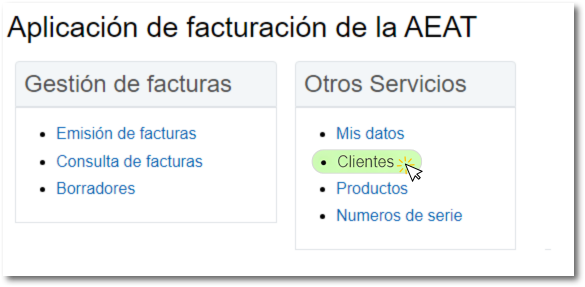
Puedes dar de alta nuevos clientes, recuperar clientes de tu cartera de clientes ya creada, exportar el listado completo de clientes para hacer una copia y posteriormente restaurarla e importar un fichero que se ajuste a la estructura requerida.
Para crear un nuevo cliente pulsa el botón "Nuevo cliente" situado en la parte superior.
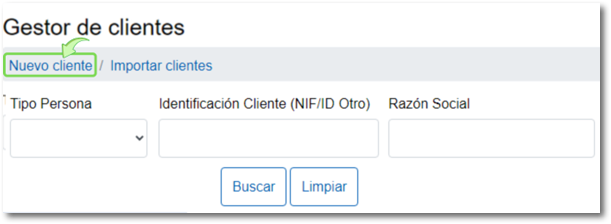
En el formulario selecciona el tipo de persona, física o jurídica, y el tipo de identificación, "NIF" u "Otro", en el caso de que marques "Otro" deberás seleccionar el código del país del destinatario y el tipo de identificación. Finalmente, cumplimenta el domicilio y pulsa "Guardar" al final del formulario.
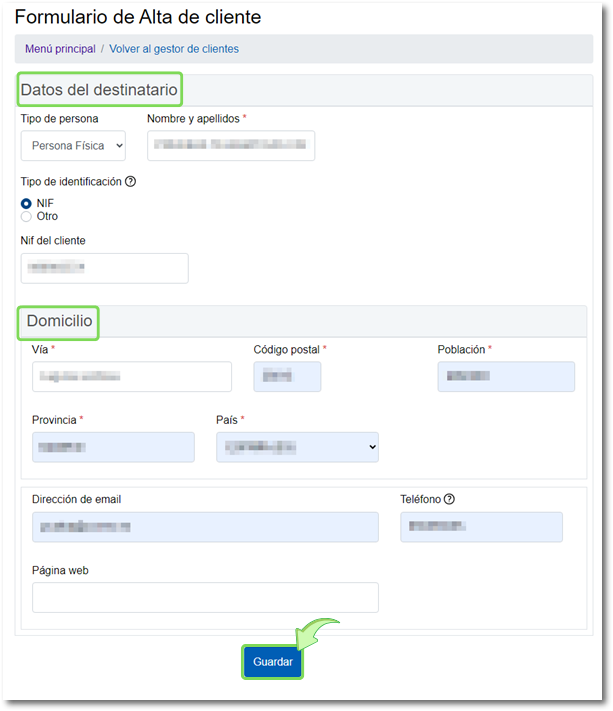
Si el alta se ha realizado correctamente te aparecerá un aviso indicándolo. Pulsa sobre "Volver al gestor de clientes" en la parte superior, donde podrás ver el nuevo cliente en el listado.
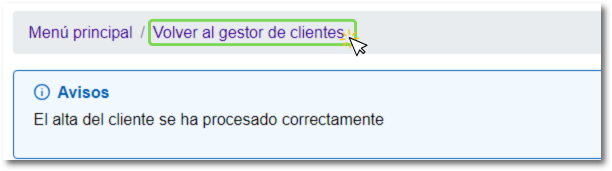
En la lista de clientes tienes opciones para exportar e importar la lista. Exportando tu lista obtienes una copia de seguridad de tus clientes.
Haz clic en "Exportar clientes", situado en la parte superior, para generar el archivo llamado "clientes.csv" con la totalidad de los registros, se guardará en la carpeta "Descargas" o en la que tengas establecida en tu navegador para las descargas.
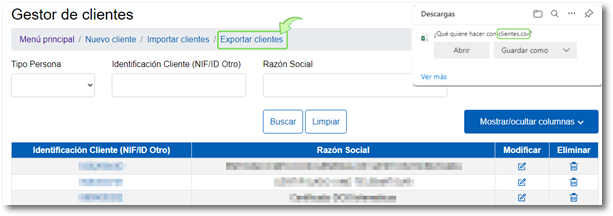
Si tu lista tiene más de 10 clientes, pulsa "Más"/"Avanzar" y se activará otro botón para exportar tu lista con el nombre "Exportar X regs" (donde X es el número de clientes de la lista) obteniendo un fichero llamado "query.csv".
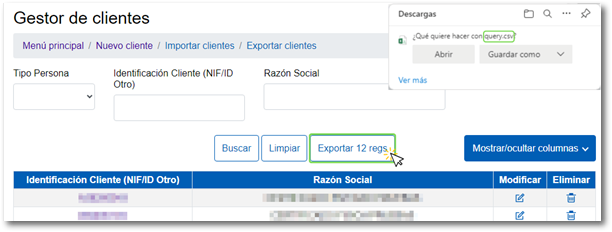
La opción "Importar clientes" permite cargar un listado de clientes confeccionado anteriormente. Los ficheros admitidos son ficheros de texto de plano (por ejemplo creados con el bloc de notas o algún otro editor de texto).
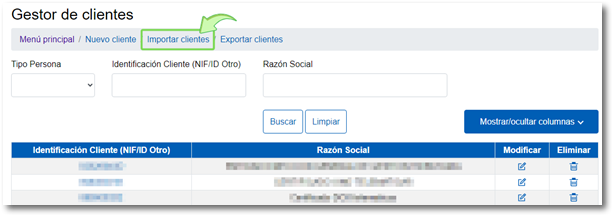
La estructura que debe cumplir el fichero que se va a importar es la siguiente:
Nombre o Razón Social#NIF#Dirección#Código Postal#Población#Provincia#Símbolo País#Email#Teléfono#Web
Se deben seguir las siguientes recomendaciones:
- La cabecera es obligatoria, es decir, la primera línea del fichero debe incluir el contenido anterior: Nombre o Razón Social#NIF#Dirección#Código Postal#Población#Provincia#Símbolo País#Email#Teléfono#Web
- Nombre o Razón Social y NIF son obligatorios.
- A partir de la dirección si un campo no se rellena se debe dejar un doble corchete para especificar que está en blanco. Ejemplo sin incluir teléfono: Email##Web
Ejemplos:
Razón Social#NIF#Calle la Salle 1#28002#Madrid#Madrid#ES#yo@yo.com#910000000#www.lasalle.com#
Nombre Apellido1 Apellido2#NIF#Calle Julian Pinto 20#28002#Madrid#Madrid#ES#yo@yo.com#910000000#www.julian.com#
Nombre Apellido1 Apellido2#NIF#Calle Pili Latorre 20#28002#Madrid#Madrid#ES#yo@yo.com#910000000#www.pili.com#
Razón Social#NIF#Calle Servicios Rotonda 3#21047#Alicante#Alicante#ES##9122021212##
Nombre Apellido1#NIF#Calle Servicios Rotonda 3#21047#Alicante#Alicante#ES##9122021212#www.luisi.com#
Nombre Apellido1#NIF#########
En el listado de clientes se encuentran las opciones para "Modificar" o "Eliminar" un cliente de la lista. Esta opción solo se puede realizar de uno en uno pulsando en el icono correspondiente. También dispones del botón "Mostrar/ocultar columnas" para seleccionar las columnas que más te interesen.
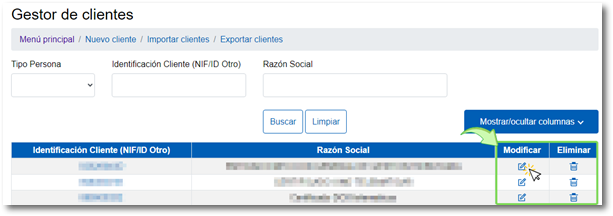
También puedes hacer una búsqueda de clientes. Puedes establecer un filtro mediante la selección del tipo de persona, física o jurídica, u obtener una búsqueda más detallada cumplimentando la casilla "Identificación Cliente (NIF/ID Otro)" o la casilla "Nombre y apellidos/Razón social".
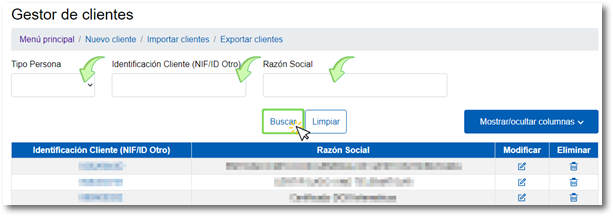
Desde el menú principal de la aplicación de facturación de la AEAT puedes gestionar los productos y servicios en el apartado "Otros Servicios", "Productos".
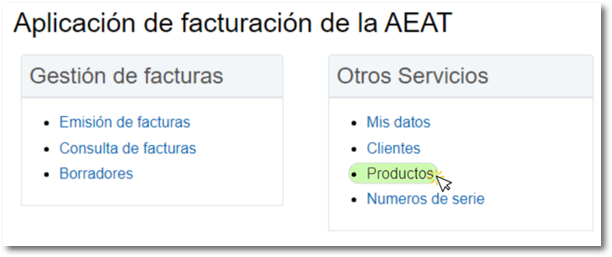
Puedes crear un listado de productos y servicios para posteriormente añadirlos a tus facturas fácilmente. Para dar de alta un producto o servicio haz clic en "Nuevo producto/servicio" situado en la parte superior.
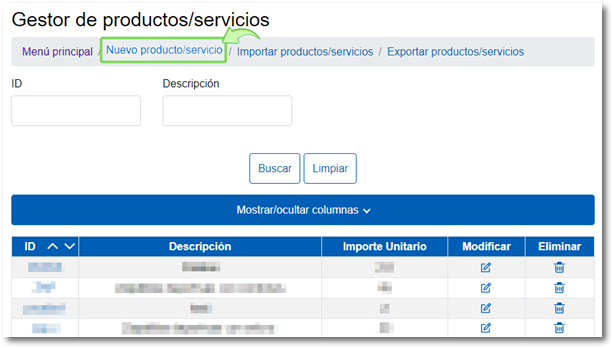
Completa el formulario y pulsa "Guardar". Te saldrá un aviso indicativo, pulsa "Volver al gestor de productos/servicios".
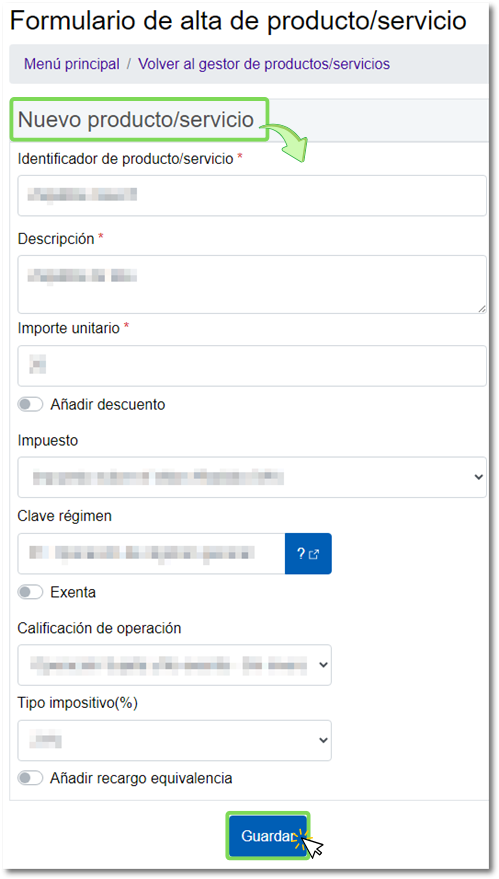
También tienes las opciones para exportar e importar una lista de productos/servicios.
Haz clic en "Exportar productos/servicios" para obtener el archivo "productos.csv" que se guardará en la carpeta "Descargas" o en la que tengas establecida en el navegador para las descargas. Puedes abrir y modificar este listado (por ejemplo con Excel o con algún editor de textos).
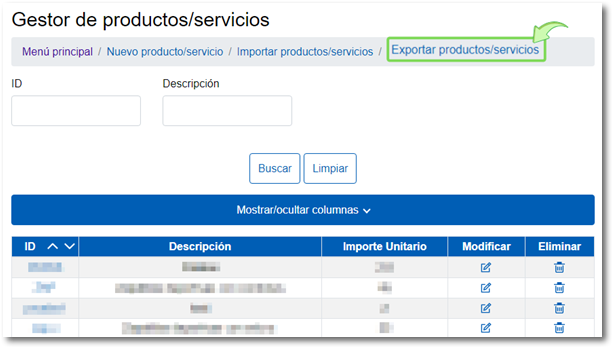
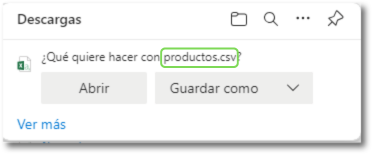
La opción "Importar productos/servicios" situado en la parte superior, permite cargar un listado de productos o servicios confeccionado anteriormente con ficheros de texto plano, por ejemplo con el bloc de notas o algún otro editor de texto.
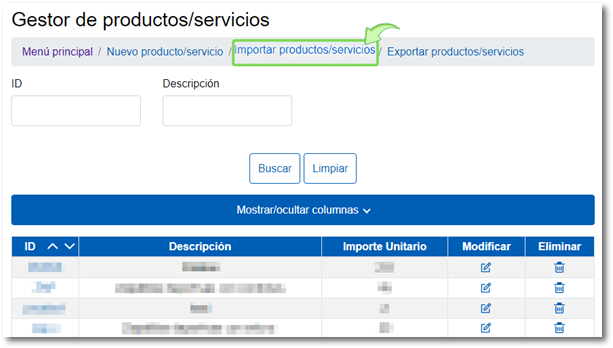
La estructura que debe cumplir el fichero que se va a importar es la siguiente:
ID#Descripción#Precio Unitario#Concepto Descuento#Importe Descuento#Código IVA/IPSI/IGIC#Código Clave Régimen#Código de Calificación Operación u Operación Exenta#Tipo Impositivo#Tipo Recargo de Equivalencia
Se deben seguir las siguientes recomendaciones:
- La cabecera es obligatoria, es decir, la primera línea del fichero debe incluir el contenido anterior: ID#Descripción#Precio Unitario#Concepto Descuento#Importe Descuento#Código IVA/IPSI/IGIC#Código Clave Régimen#Código de Calificación Operación u Operación Exenta#Tipo Impositivo#Tipo Recargo de Equivalencia
- ID es un identificador único que elegiremos para nuestro producto (sin espacios)
- ID, descripción e importe unitario son obligatorios
- Se admiten importes unitarios con decimales. El separador entre la parte entera y la decimal debe ser el carácter punto ".".
- Si un campo no estuviese se dejaría en blanco indicándolo con doble corchete “##”. Ejemplo donde faltaría Concepto Descuento e Importe Descuento: Precio Unitario###S1
Ejemplos:
IDPROD1#Descripción Productos 1#120###01#01#S1#21##
IDPROD2#Descripción Productos 2#120###01#01#S1#10#1.4#
IDPROD3#Descripción Productos 3#120###01#01#E1###
IDPROD4#Descripción Productos 4#120########
IDPROD5#Descripción Productos 1#120.25###01#01#S1#21##
En el listado de productos/servicios se encuentran las opciones para "Modificar" o "Eliminar" un producto/servicio de la lista pulsando en el icono correspondiente. También haciendo clic en el ID puedes modificar el producto/servicio que necesites. Además, dispones del botón "Mostrar/ocultar columnas" para seleccionar las columnas que más te interesen.
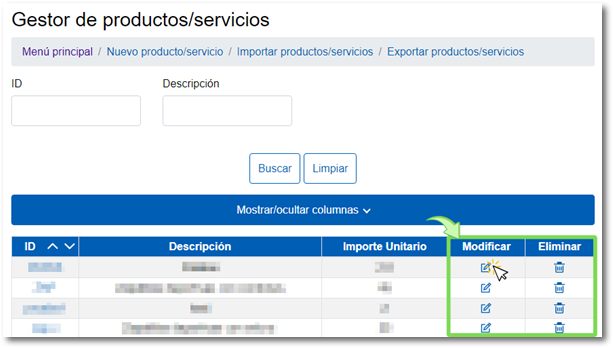
También, en la gestión de productos/servicios, puedes hacer una búsqueda estableciendo un filtro cumplimentando la casilla "ID" que ya hayamos creado anteriormente y tengamos en nuestro listado o la casilla "Descripción".
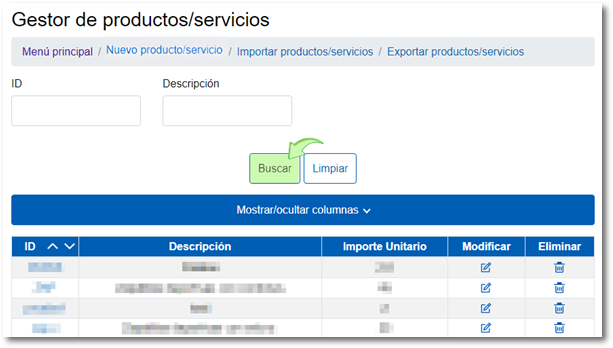
Desde el menú principal de la aplicación de facturación de la AEAT puedes gestionar los números de serie de tu factura en el apartado "Otros Servicios", "Números de serie".
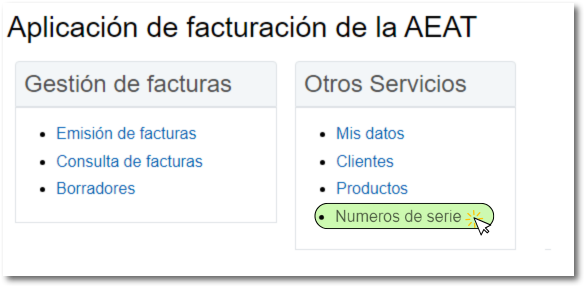
Para dar de alta un número de serie haz clic en "Añadir número de serie" situado en la parte superior. Se abrirá una ventana para que establezcas el número de serie y el tipo de factura (opcional) que podrá ser una factura tipo F1 o rectificativa tipo R1, R2, R3 o R4. Para terminar, pulsa "Guardar".
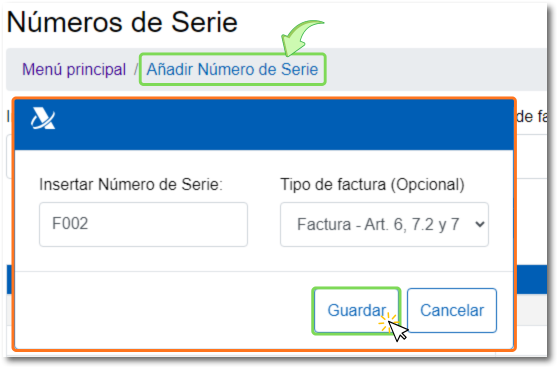
Las casillas de "check" que aparecen en la columna "Nro. de serie por defecto" permiten indicarle al gestor, partiendo de que Número de Serie, generar facturas agrupadas que serán consecutivas a la última generada.
Los números de serie de la columna "Rellenar con ceros" con el check marcado, permite rellenar con ceros la siguiente factura generada y que tendrá un número correlativo a la última factura de la serie.
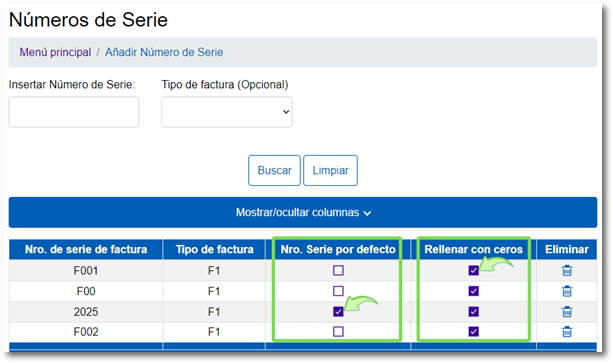
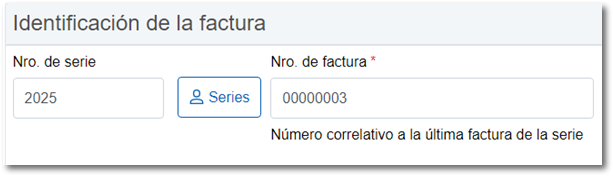
En el listado se encuentra la opción de "Eliminar" uno o varios números de serie de factura de la lista. Esta opción solo se puede realizar de uno en uno pulsando en el icono de la papelera. También dispones del botón "Mostrar/ocultar columnas" para seleccionar las columnas que más te interesen.
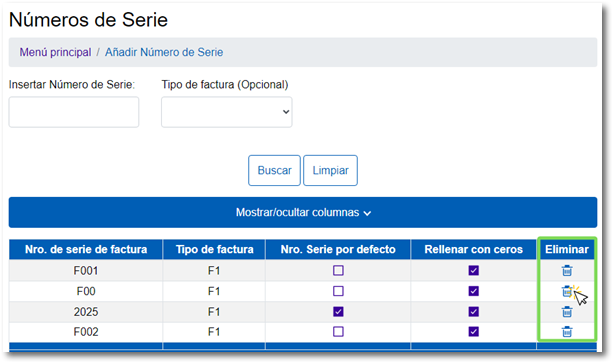
Además, en la gestión de número de serie de factura, puedes hacer una búsqueda estableciendo un filtro si cumplimentas las casillas "Insertar Número de Serie:" y "Tipo de factura (Opcional)" o solo una de ellas.
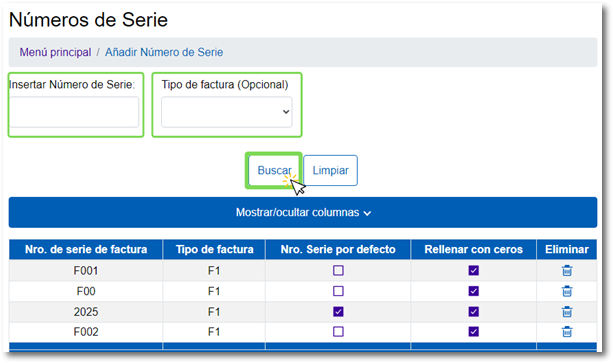
Desde el apartado "Gestión de facturas", "Borradores" situado en el menú principal de la aplicación de facturación de la AEAT, puedes acceder a facturas guardadas con anterioridad como borradores, que hayan quedado incompletas o guardar plantillas para utilizarlas posteriormente.
Para crear un borrador solo tienes que comenzar una nueva factura pulsando en el menú principal "Emisión de facturas".
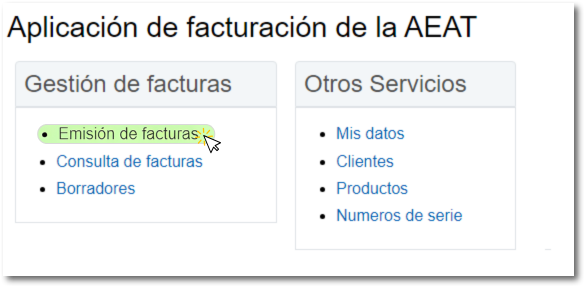
Cumplimenta los campos que te interesen para usarlos posteriormente y pulsa el botón "Guardar Borrador". Ten en cuenta que esta factura guardada como borrador no tendrá transcendencia tributaria.
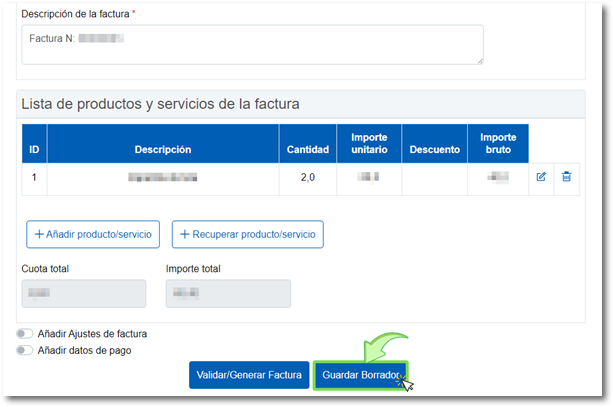
Al pulsar "Guardar Borrador" se abrirá una ventana para que introduzcas un identificador del borrador, que será el nombre que darás a tu plantilla. Después, pulsa "Guardar", con esto tu borrador quedará guardado en el Gestor de borradores.
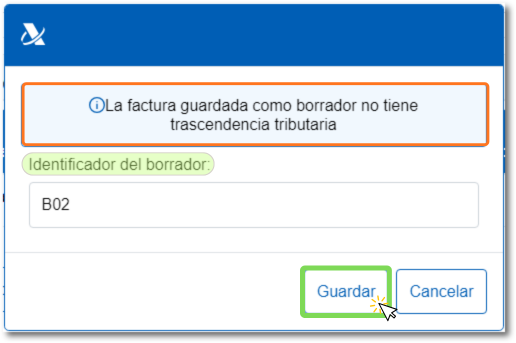
Para buscar un borrador y utilizarlo como plantilla haz clic sobre "Borradores" del menú principal.
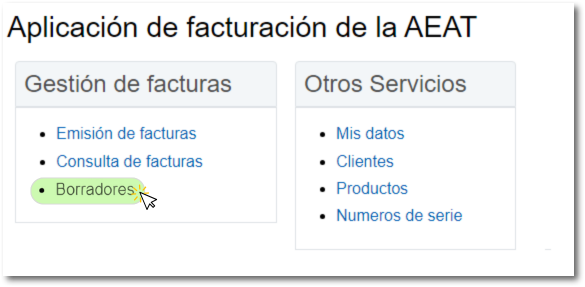
En la nueva ventana te aparecerá un listado en la parte inferior con los borradores que has dado de alta, si deseas buscar uno concreto indica el nombre del borrador en la casilla "Clave Borrador" y pulsa el botón "Buscar". También puedes utilizar otros filtros dependiendo de las casillas cumplimentadas.
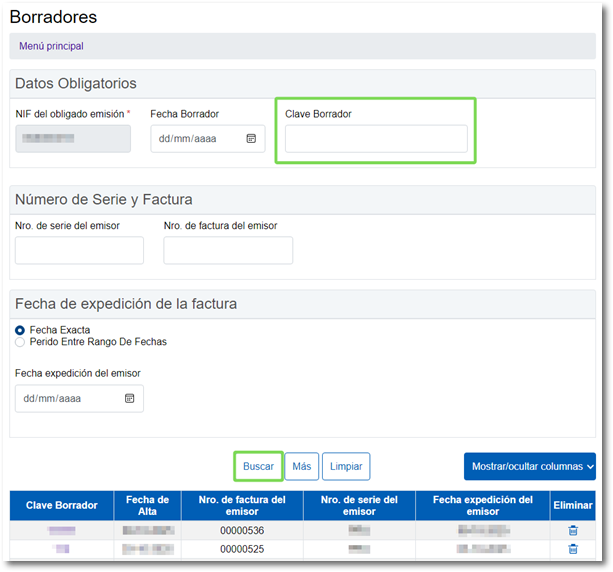
Para abrir un borrador haz clic en el registro deseado de la columna "Clave Borrador". Desde esta ventana también puedes eliminar un borrador pulsando sobre el icono de la papelera.
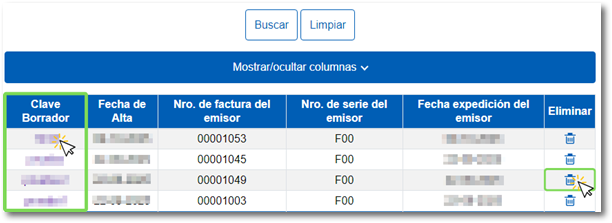
También dispones del botón "Mostrar/ocultar columnas" para seleccionar las columnas que más te interesen.